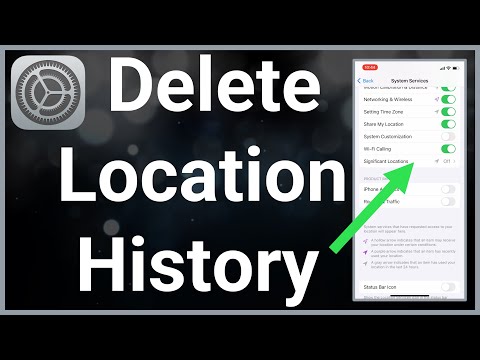ეს wikiHow გასწავლით თუ როგორ შეცვალოთ თქვენი iPhone- ის ჩაკეტილ ეკრანზე გამოსახული ფონის სურათი.
ნაბიჯები

ნაბიჯი 1. გახსენით თქვენი iPhone- ის პარამეტრები
ეს არის ნაცრისფერი გადაცემათა კოლოფის ხატი თქვენი iPhone– ის ერთ – ერთ მთავარ ეკრანზე. ის შეიძლება იყოს საქაღალდის შიგნით, სახელწოდებით "Utilities".

ნაბიჯი 2. გადაახვიეთ ქვემოთ და შეეხეთ ფონი
ეს არის მესამე ჯგუფის პარამეტრები.

ნაბიჯი 3. შეეხეთ აირჩიეთ ახალი ფონი
ეს არის ამ ეკრანის ზედა ნაწილში.

ნაბიჯი 4. აირჩიეთ ფონი ფოტო მდებარეობა
თქვენ შეგიძლიათ აირჩიოთ ფოტო შემდეგი ადგილებიდან:
- დინამიური, გადატვირთული ან პირდაპირი (iPhone 6 და უფრო ახალი) - აირჩიეთ Apple- ის მიერ შექმნილი ფონი. "Dynamic" და "Live" ორივე მოძრაობს, ხოლო "Stills" წარმოგიდგენთ მაღალი გარჩევადობის ფოტოს.
- შენი კამერის რულეტი - შეარჩიეთ ფოტო თქვენი არსებული ფოტო ბიბლიოთეკიდან. აქ ნახავთ ყველა თქვენს ალბომს.

ნაბიჯი 5. აირჩიეთ ფოტო

ნაბიჯი 6. აირჩიეთ ჩვენების ვარიანტი
თქვენი ტიპიური ფონის ჩვენების პარამეტრები მოიცავს შემდეგს:
- Ისევ - აჩვენეთ ფოტო ისე, როგორც ჩვეულებრივ ჩანს.
- პერსპექტივა - გაადიდეთ ფოტოზე.
- ცოცხალი - აჩვენეთ დინამიური (ცვალებადი) ფოტო.
- თქვენ შეგიძლიათ დააჭიროთ და გადაათრიოთ ფოტო აქ ხელახლა დასაყენებლად.

ნაბიჯი 7. შეეხეთ Set
ეს არის ეკრანის ბოლოში.
ასევე შეგიძლიათ შეეხოთ გაუქმება აქ თუ გსურთ აირჩიოთ სხვა ფოტო.

ნაბიჯი 8. აირჩიეთ Set Lock Screen
ახლა თქვენ ნახავთ თქვენს არჩეულ ფოტოს, როდესაც თქვენი iPhone– ის ეკრანი გამოღვიძებულია, მაგრამ ჩაკეტილია.